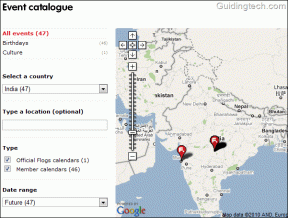Xbox でセーフ ゾーンを変更する方法 – TechCult
その他 / / June 17, 2023
ゲーム体験を最大限に楽しむには、Xbox のセーフ ゾーンを変更する方法を知ることが重要です。 表示設定を変更すると、画面を完璧に調整し、ゲームの一部が切り取られるのを防ぐことができます。 ステップバイステップのガイドでは、そのプロセスを簡単に学習できます。 それでは、ゲームのビジュアルを強化してみましょう!

目次
Xbox でセーフ ゾーンを変更する方法
ビデオ ゲーム コンソールのセーフ ゾーンは、ゲーム機のオンスクリーン メニューでカバーされていない画面の部分です。 これは、メニューが視界を遮ることなく、プレイヤーがゲームをはっきりと見ることができるため、重要です。 Xbox では、セーフ ゾーンは 80% に設定されており、メニューとシステム情報用に画面の 20% が残ります。 このゾーンを調整したい場合は、ガイドを読み続けてください。
Xbox Series S にはセーフ モードがありますか?
はい, Xbox series Sにはセーフモードがあります。 他の Xbox 本体と同様に、Xbox Series S にもセーフ モードがあり、システム ソフトウェアやハードウェアの問題など、本体の問題を診断して修正するために使用されます。
セーフゾーンを変更するには Xbox ワン また XboxシリーズS、以下の手順に従ってください。
1.開く ガイドメニュー コントローラーの Xbox ボタンを使用します。

2. ガイドメニューから、 設定.
3. 設定で、に移動します 全般的 そしてそして テレビとディスプレイのオプション.
![[一般] から、[テレビとディスプレイのオプション] に移動します。 Xboxでセーフゾーンを変更する方法](/f/d6141cd94d4fc5b2462295ee10974158.png)
4. 「テレビとディスプレイのオプション」で、選択します テレビを調整する.
5. 説明を読んでクリックしてください 次へ > 次へ を開くには アスペクト比とシャープネス 設定。
6. テレビまたはモニターのディスプレイから、 アスペクト比 ディスプレイに表示されているレイアウトに従ってください。
調整が完了したら、 アスペクト比 これで、不適切なディスプレイ設定を行わずに、ディスプレイに保存してゲームを楽しむことができます。
こちらもお読みください:パワーを解き放つ: Xbox One でパワー モードをオンにする方法
Xbox One のセーフ モードから抜け出す方法
Xbox One のセーフ モードを終了するには、次の手順に従ってください。
1. を長押しします。 Xbox ボタン コンソールの前面を約 10 秒間押し続けます。
2. Xbox One 本体では、 消す.
3. 数秒後、もう一度 を押します。 Xbox ボタン 本体の電源をオンに戻すには、
4. これで、Xbox One 本体は ブート上 通常はセーフモードではありません。
こちらもお読みください:Xbox でライブ背景を使用できますか?
Xbox の画面がテレビに適合しないのはなぜですか?
Xbox 画面がテレビに収まらない理由は次のとおりです。
- 表示設定が正しくありません Xbox 本体に設定されています。
- の アスペクト比 テレビに設定されているのは、 正しくない.
- の ズーム機能 されている必要があります 有効 Xbox 画面がテレビに収まらなくなる可能性があります。
- Xbox をに接続しました。 間違ったHDMI入力 あなたのテレビで。
- を無効にします オーバースキャン設定 有効になっていて利用可能な場合は、テレビで。
- あなたは 古いテレビ Xbox 画面を適切に表示できない可能性があります。
この記事が学習に役立つことを願っています Xbox でセーフ ゾーンを変更する方法One および Series S コンソール. この記事を読んだあなたの感想をぜひお聞かせください。 ご質問やご提案がございましたら、以下のコメントセクションでお気軽に共有してください。 皆様からのフィードバックを大切にしています。
ヘンリーは、複雑なテクノロジーのトピックを日常の読者がアクセスできるようにすることに情熱を持っている、経験豊富なテクノロジー ライターです。 テクノロジー業界で 10 年以上の経験を持つヘンリーは、読者にとって信頼できる情報源となっています。